확장 프로그램 없이 Firefox에서 열린 탭의 URL을 복사하는 방법
어느 화창한 날, 열려 있는 모든 탭의 웹 주소(URL)를 한 번에 클립보드에 복사해야 했습니다. 브라우저가 그러한 옵션을 제공하지 않기 때문에 이것은 Firefox에서 하는 것이 쉽지 않은 것 같습니다. 그러나 이것은 빠르고 쉽게 수행할 수 있습니다. 확장 프로그램을 설치할 필요도 없습니다. 열려 있는 모든 탭에서 위치를 복사하는 방법에 관심이 있는 경우 이 기사를 읽으십시오.
광고
Firefox에서 몇 페이지를 열어 다음과 같은 결과를 얻습니다.
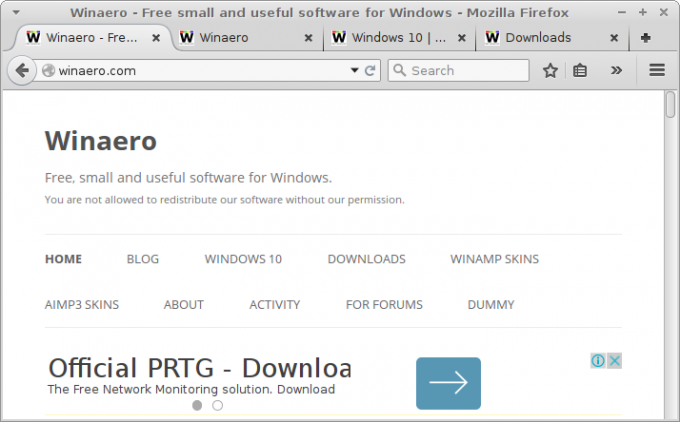 열려 있는 탭의 모든 URL을 한 번에 복사하려면 다음을 수행해야 합니다.
열려 있는 탭의 모든 URL을 한 번에 복사하려면 다음을 수행해야 합니다.
- 햄버거 아이콘을 클릭하여 Firefox 메뉴를 엽니다.
- 메뉴 창에서 기본 설정 아이콘을 클릭합니다.
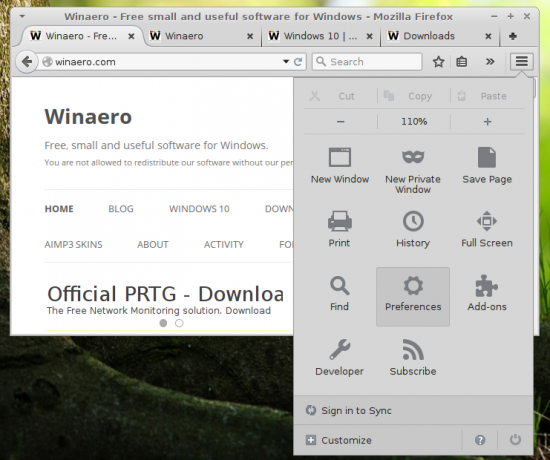
- 기본 설정에서 홈 페이지 값을 확인합니다. 우리는 이 필드를 사용할 것이므로 트릭을 수행한 후에 내용을 복원해야 합니다. 제 경우에는 홈 페이지가 비어 있으므로 잃을 것이 없습니다.
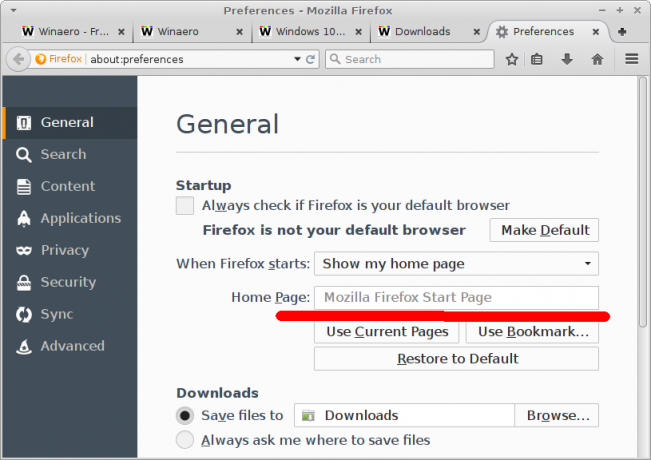
- 이제 "현재 페이지 사용" 버튼을 클릭합니다. 열린 탭의 모든 URL은 "홈 페이지" 필드에 배치됩니다. Ctrl+A로 모두 선택한 다음 Ctrl+C로 복사하면 거기에서 복사할 수 있습니다!
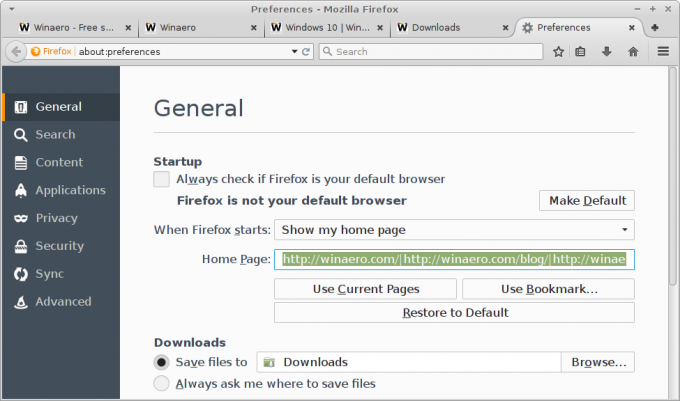
그게 다야 여기 보너스 팁이 있습니다. "홈 페이지" 필드에서 URL을 복사하면 "|" 캐릭터. 이 문자를 새 줄로 빠르게 바꿀 수 있으므로 별도의 줄에 각각의 깔끔한 URL 목록을 얻을 수 있습니다. Notepad++, Geany 또는 이스케이프 시퀀스를 지원하는 기타 편집기 앱만 있으면 됩니다.
예를 들어 다음은 Geany에서 수행할 수 있는 방법입니다.
- Geany에서 "홈 페이지" 필드의 컨텍스트를 붙여넣습니다.
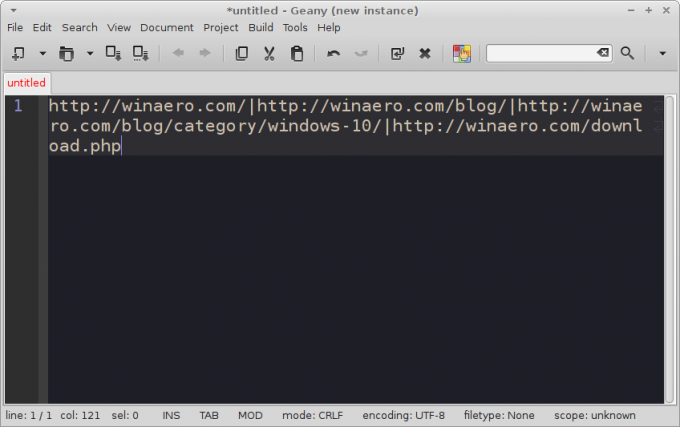
- 아래와 같이 검색 및 바꾸기 대화 상자를 설정합니다.
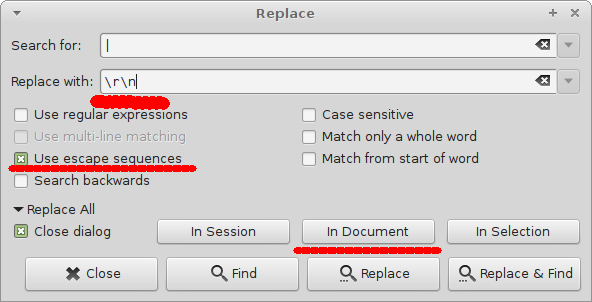
- 현재 문서의 모든 인스턴스를 교체하면 완료됩니다. 결과는 다음과 같습니다.
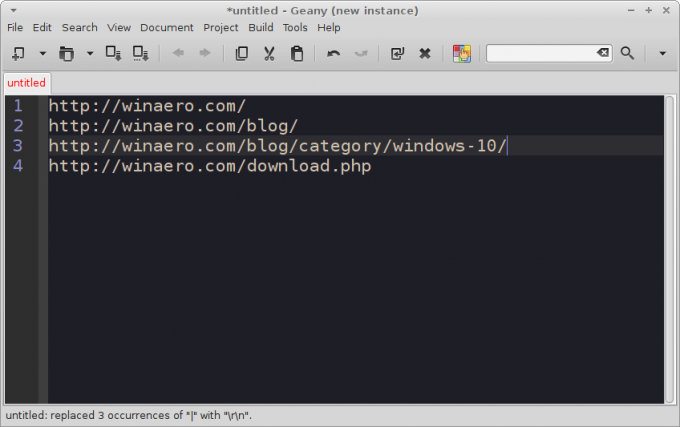
완료되었습니다.

